Korrektur Der Datenträger enthält unter Windows keine erkannte Dateisystemmeldung

Wenn Sie erhalten Das Volume enthält kein erkanntes Dateisystem. Stellen Sie sicher, dass alle erforderlichen Dateisystemtreiber geladen sind und das Volume nicht beschädigt ist, In diesem Beitrag erhalten Sie die Problemumgehung, um das Problem zu beheben. Wenn Sie ein USB-Speichergerät an Ihren Windows 10/8/7-Computer angeschlossen haben, haben Sie möglicherweise eine Meldung erhalten, die besagt, dass Sie das Laufwerk formatieren müssen, bevor Sie es verwenden können. Dies kann ein USB-Stick, eine Speicherkarte / SD-Karte oder Ihre externe Festplatte sein. Und diese Aufforderung lässt Sie die Festplatte erst dann verwenden, wenn Sie sie formatieren.
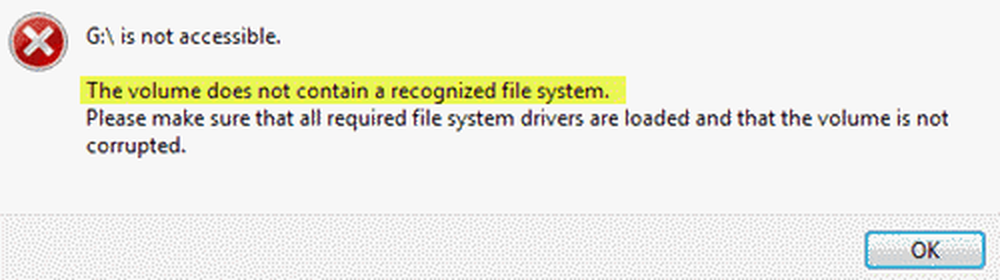
Nun, wir haben zuvor darüber gesprochen, was Sie tun können, um diesen Fehler zu beheben. Sie müssen das Laufwerk formatieren, bevor Sie es verwenden können, indem Sie das Laufwerk formatieren usw. - aber manchmal können Sie einen anderen Fehler erhalten. Dieser Fehler könnte bedeuten:
Das Volume enthält kein erkanntes Dateisystem. Stellen Sie sicher, dass alle erforderlichen Dateisystemtreiber geladen sind und das Volume nicht beschädigt ist.
Diese Geräte werden meistens aufgrund eines Exploits verschlüsselt oder wurden vom Eigentümer absichtlich ausgeführt. Wenn Sie dies absichtlich getan haben, können Sie Ihre Festplatte vor Datenverlust schützen.
Bevor Sie beginnen, müssen Sie zwei Dinge tun:
- Führen Sie das Dienstprogramm Chkdsk aus, um nach einem beschädigten Volume zu suchen.
- Aktualisieren Sie Ihre Gerätetreiber.
Wenn dies nicht hilft, finden Sie hier die vorgeschlagenen Problemumgehungen:
1] Dies ist eine der am meisten geschätzten Problemumgehungen für Menschen im Internet. Hier müssen Sie den Brief aus dem verschlüsselten Laufwerk entfernen. Mach dir keine Sorgen; Dies würde keine Daten auf der Festplatte beschädigen. Eine Sicherung zu haben ist jedoch immer ein Plus.
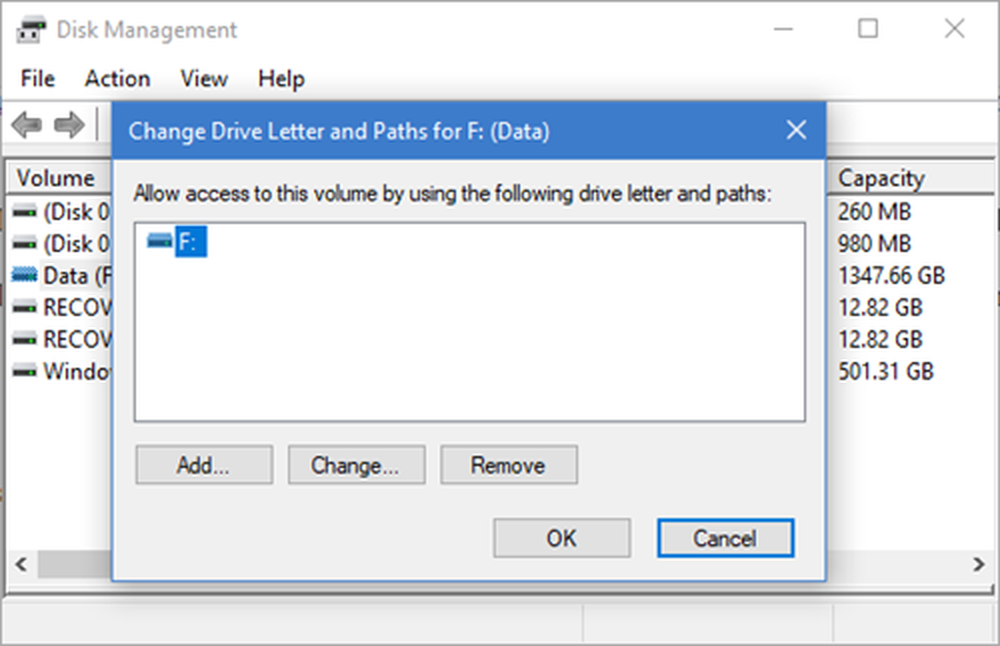
Folgendes müssen Sie tun:
- Öffnen Sie die Startbox, indem Sie die Tastenkombination WINKEY + R drücken.
- Jetzt tippen diskmgmt.msc im Textfeld und drücken Sie die OK Taste.
- Sie müssen mit dem Fragezeichen-Symbol mit der rechten Maustaste auf das Laufwerk klicken und auswählen Laufwerksbuchstaben und -pfade ändern.
- Nachdem ein neues Fenster geöffnet wurde, wählen Sie die Option Löschen um den Laufwerksbuchstaben aus dem Laufwerk zu entfernen.
In diesem Fall wird das Laufwerk jetzt nicht im Windows-Datei-Explorer aufgeführt. Dies verhindert den unberechtigten Zugriff und die Formatierung des Laufwerks im Windows Explorer, wodurch es sicherer wird.
Sie müssen eine Verschlüsselungssoftware verwenden, um auf das Laufwerk zuzugreifen, das vorübergehend einen Buchstaben zuweist.
2] Alternativ können Sie das DISKPART-Dienstprogramm auch über die Eingabeaufforderung in Windows 10 verwenden, um die Partitions-ID zu ändern.

So kannst du es machen:
- Klicken Sie auf das Cortana-Suchfeld und geben Sie ein CMD. Klicken Sie mit der rechten Maustaste auf das Ergebnis und wählen Sie aus Führen Sie als Administrator aus.
- Jetzt wird eine UAC oder ein Benutzerkontensteuerfeld angezeigt. Da hast du geschlagen Ja.
- Jetzt tippen DISKPART um das DISKPART-Dienstprogramm zu öffnen.
Sobald Sie so etwas sehen, können Sie fortfahren, ansonsten müssen Sie alle Schritte erneut durchlaufen:
DISKPART>
Nun schreibst du zuerst-
Listenvolumen
Dann sehen Sie alle Festplatten, die an Ihrem Computer angeschlossen sind.
Geben Sie das ein-
Lautstärke auswählen
Jetzt tippen-
Buchstabe entfernen =
Zum Schluss tippen Sie-
set id =
Starten Sie Ihren Computer neu und prüfen Sie, ob dies geholfen hat.
Alles Gute!



